php小编苹果为您解答Win10无法设置Windows Hello指纹的问题。在使用Win10系统时,有些用户可能会遇到无法设置指纹识别的情况。这可能是由于多种原因引起的,如驱动问题、设备兼容性等。针对这一问题,我们将为您详细解析,帮助您找到解决方案。无论您是新手还是有一定经验的用户,都可以在本文中找到有用的信息和操作步骤。让我们一起来解决这个烦人的问题吧!
win10不能设置指纹识别问题解析
方法一:适用于家庭版的用户
1、“win+R”快捷键开启运行,输入“msconfig”,回车打开。
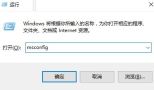
2、在打开的窗口中,点击上方的“工具”选项卡,选择“更改UAC设置 ”,点击启动按钮。
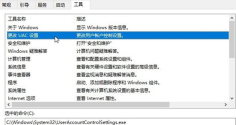
3、接着打开用户账户控制,将滑块滑动到下图中的位置,点击确定保存。
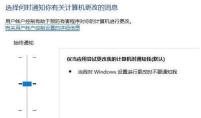
4、然后“win+R”快捷键输入“regedit”,回车打开。

5、进入注册表编辑器,将“计算机HKEY_LOCAL_MACHINESOFTWAREMicrosoftWindowsCurrentVersionPoliciesSystem ”复制粘贴到上方地址栏中,并回车定位到此。
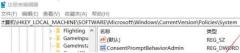
6、找到右侧中的“ FilterAdministratorToken”双击打开,在窗口中将“数值数据”改为“1”。如果右侧中没有该值,则右击选择“新建”一个“DWORD值”,将其命名为“FilterAdministratorToken”,并将“数值数据”修改为“1”即可,随后将电脑重启,如图所示。

方法二:适用于有组策略的win10系统
1、“win+R”快捷键开启运行,输入“gpedit.msc”,回车打开,如图所示。
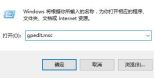
2、打开组策略编辑器,依次点击左侧中的“计算机配置——Windows设置——安全设置——本地策略——安全选项”,如图所示。
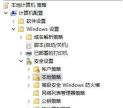
3、找到右侧中的“用户账户控制:用于内置管理员账户的管理员批准模式”打开,在窗口中将“已启用”勾选上,如图所示。

4、然后找到右侧中的“用户帐户控制:以管理员批准模式运行所有管理员”双击打开,在窗口中将“已启用”勾选上,点击确定保存即可解决问题,如图所示。

以上是Win10无法设置Windows Hello指纹怎么办?win10不能设置指纹识别问题解析的详细内容。更多信息请关注PHP中文网其他相关文章!
 Excel数据源参考无效May 14, 2025 pm 04:38 PM
Excel数据源参考无效May 14, 2025 pm 04:38 PM您是否面临着令人讨厌的“ Excel数据源参考无效”错误?不要担心,我们在这里为您解决此问题并使电子表格再次顺利运行。 Microsoft Excel,拥有大量工具
 Excel发现了不可读的内容 - 如何解决问题May 14, 2025 pm 04:37 PM
Excel发现了不可读的内容 - 如何解决问题May 14, 2025 pm 04:37 PM了解最有效的解决方案,以解决XLSX文件中“ Excel发现的不可读内容”错误。我们认识到您在面对此错误时可能遇到的挑战,这可能使您难以访问您的基本数据。
 修复Windows 10中的'无互联网,确保”问题May 14, 2025 pm 04:35 PM
修复Windows 10中的'无互联网,确保”问题May 14, 2025 pm 04:35 PM许多升级到Windows 10的用户会遇到WiFi连接问题,遇到缓慢的Internet或完全无法连接。如果您面对后者,您会注意到您的wifi网络旁边的“没有互联网,有担保”消息
 解决:没有互联网连接Windows 10May 14, 2025 pm 04:33 PM
解决:没有互联网连接Windows 10May 14, 2025 pm 04:33 PMWindows 10更新有时可能会向您的系统引入新问题,包括无互联网连接错误,这可能会阻止您的计算机访问Internet。幸运的是,可以使用我们的概述解决这个令人沮丧的问题
 如何改善Windows中的游戏数据加载时间 - 使技术更容易May 14, 2025 pm 04:32 PM
如何改善Windows中的游戏数据加载时间 - 使技术更容易May 14, 2025 pm 04:32 PM为了提高游戏性能,许多游戏会在即时加载资产,这使SSD对减少加载时间非常有益。如果您的SSD速度很慢,或者您仍在使用HDD,则可能会遇到延长的加载时间,口吃和波动的FPS。
 Microsoft Word在Windows 10-10修复它的方法中保持冻结May 14, 2025 pm 04:31 PM
Microsoft Word在Windows 10-10修复它的方法中保持冻结May 14, 2025 pm 04:31 PM您是否在Windows 10系统上遇到Microsoft Word冻结的问题?这可能会令人沮丧,尤其是当您处于重要工作之中时。当Microsoft Word在任务期间在Windows 10上冻结时,这表明U
 Windows更新在Windows 10上不断失败时该怎么办May 14, 2025 pm 04:30 PM
Windows更新在Windows 10上不断失败时该怎么办May 14, 2025 pm 04:30 PMWindows 10是世界各地广泛使用的操作系统,尽管采用了广泛采用,但经常面临各种问题。一个常见的问题是Windows Update功能的重复故障,该功能可防止用户更新其系统。
 Spotify Web播放器不起作用?该怎么办?May 14, 2025 pm 04:28 PM
Spotify Web播放器不起作用?该怎么办?May 14, 2025 pm 04:28 PM如果您在Spotify Web播放器上挣扎不正常,那么您并不孤单。在尝试在这个流行的流媒体平台上欣赏自己喜欢的音乐时,许多用户会面临类似的问题。幸运的是,有几个故障排除


热AI工具

Undresser.AI Undress
人工智能驱动的应用程序,用于创建逼真的裸体照片

AI Clothes Remover
用于从照片中去除衣服的在线人工智能工具。

Undress AI Tool
免费脱衣服图片

Clothoff.io
AI脱衣机

Video Face Swap
使用我们完全免费的人工智能换脸工具轻松在任何视频中换脸!

热门文章

热工具

Atom编辑器mac版下载
最流行的的开源编辑器

SublimeText3 英文版
推荐:为Win版本,支持代码提示!

禅工作室 13.0.1
功能强大的PHP集成开发环境

mPDF
mPDF是一个PHP库,可以从UTF-8编码的HTML生成PDF文件。原作者Ian Back编写mPDF以从他的网站上“即时”输出PDF文件,并处理不同的语言。与原始脚本如HTML2FPDF相比,它的速度较慢,并且在使用Unicode字体时生成的文件较大,但支持CSS样式等,并进行了大量增强。支持几乎所有语言,包括RTL(阿拉伯语和希伯来语)和CJK(中日韩)。支持嵌套的块级元素(如P、DIV),

Dreamweaver Mac版
视觉化网页开发工具





